目次
概要
このガイドでは、「打刻モード選択」画面で「ICカード」を選択した場合の操作方法についてご説明します。
「ICカード」を選択すると、接続したカードリーダーに事前登録したICカードをかざすことで、全従業員が「出勤」「退勤」「休憩」「戻り」の打刻を行えます。
対象のお客様
マネーフォワード クラウド勤怠をご利用中のお客さま
対象ページ
目次
利用環境
使用できるOSと端末
macOSまたはWindowsの最新版が搭載されたPC
<ご注意>
- 上記以外のOSや、タブレット端末での使用は動作保証外です。
- Windowsでご利用の場合は、初回のみドライバのインストールが必要です。詳細はこちらをご参照ください。
使用できるICカードリーダー
- SONY製 PaSoRi RC-S300/S1
- SONY製 PaSoRi RC-S300/S
- SONY製 PaSoRi RC-S380/S
※「/S」「/S1」の表記がなく、裏面に「業務用途専用」と記載されている機器も利用できます。
<ご注意>
上記以外の機器や、「PaSoRi RC-S380/P」は動作保証外です。
使用できるICカード
Felica規格のICカード
<ご注意>
以下のカードには対応していません。
- MIFARE規格のICカード
- 運転免許証
- マイナンバーカード
対応機器の購入
「PaSoRi」や打刻に使用するICカードをお持ちでない場合には、以下ページで購入できます。
「打刻機オプション」の「PaSoRiのお申し込み」「ICカードのお申し込み」をクリックしてください。
選べる勤怠打刻方法とシステム
ICカードの登録方法
Windowsで「PaSoRi RC-S380/S」をご利用の場合は、事前にドライバのインストールが必要です。
インストールの方法は以下ガイドをご参照ください。
PaSoRi用ドライバのインストールについて
- 事業者にログインし、画面右上の従業員名をクリックして「打刻モード」を選択します。
- 「打刻モード選択」画面の「打刻の方法」で「ICカード」を選択し、「開始」をクリックします。
- 打刻モードの画面で「PaSoRiに接続」をクリックします。
- 接続先の「PaSoRi」を選択し、「接続」をクリックします。
- 「PaSoRi接続済」と表示されていることを確認します。
- 未使用のICカードを「PaSoRi」にかざし、「登録されていないICカードです。管理者に確認してください。」と表示されたことを確認します。
- 別タブや別ウィンドウでマネーフォワード クラウド勤怠にログインします。
- 「全権管理者メニュー」>「事業者」>「打刻機一覧」画面で「PaSoRi」の「打刻履歴」をクリックします。
- 「PaSoRi」画面で「ICカードID」に表示されている文字列をコピーします。
- 「従業員」>「従業員一覧」画面で、ICカードを使用する従業員の「編集」をクリックします。
- 「ICカードID」欄にコピーしたICカードIDを貼り付け、「保存」をクリックします。
以上の操作で、ICカードと従業員の紐づけが完了します。
以降は、紐づけたICカードを打刻機にかざすことで打刻できます。
打刻の登録・確認・終了方法
打刻の登録
以下の手順では、出勤の打刻を行う場合を例にご説明します。
- 「打刻モード選択」画面の「打刻の方法」で「ICカード」を選択し、「開始」をクリックします。
- 打刻モードの画面で「PaSoRiに接続」をクリックします。
- 接続先の「PaSoRi」を選択し、「接続」をクリックします。
- 「PaSoRi接続済」と表示されていることを確認します。
- 「出勤」をクリックします。
- 登録したICカードを「PaSoRi」にかざし、「出勤」の打刻を行います。
- 打刻モードの画面右上にある「打刻モード設定」をクリックします。
- 「打刻モード終了」を選択します。
コメント